
מברק הוא לא רק בקשה לתקשורת טקסטואלית וקולית, אלא גם מקור מצוין של מידע שונים, המתפרסם כאן ומופץ בערוצים. המשתמשים הפעילים של השליח יודעים היטב שהוא מייצג את האלמנט הזה, אשר יכול להיקרא בצדק מגוון תקשורת, וחלקם אפילו לחשוב על יצירת ופיתוח המקור שלהם. זה על איך ליצור באופן עצמאי ערוץ במברקים אנו נספר היום.
דְמוּי אָדָם
בדומה לאלגוריתם הפעולות המתוארות לעיל, ובמקרה של שימוש בקשת המברק הרשמית עבור אנדרואיד, להתקנה אשר אפשרי בשוק Google Play. לאור כמה הבדלים בממשק וניהול אלמנטים, אנו רואים בפירוט רב יותר את ההליך ליצירת ערוץ בסביבה של מערכת ההפעלה הניידת.
- הפעלת מברקים, פתח את התפריט הראשי שלה. כדי לעשות זאת, אתה יכול להקיש על שלושה פסים אנכיים מעל רשימה של צ'אטים או לבצע את החלקה על המסך בכיוון משמאל לימין.
- ברשימת האפשרויות הזמינות, בחר 'צור ערוץ'.
- בדוק תיאור קצר של מה ערוצים במברק הם, ולאחר מכן לחץ על "יצירת ערוץ" שוב.
- ציין את השם להתרברב העתיד שלך, הוסף תיאור (אופציונלי) ואוואטר (רצוי, אך לא בהכרח).

ניתן להוסיף את התמונה באחת מהדרכים הבאות:
- תמונת מצב מהמצלמה;
- מהגלריה;
- דרך החיפוש באינטרנט.
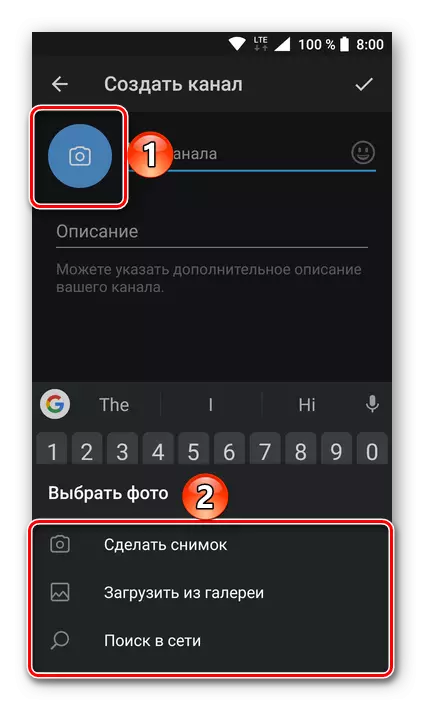
בעת בחירת גרסה שנייה באמצעות מנהל קבצים סטנדרטי, עבור אל התיקיה באחסון הפנימי או החיצוני של המכשיר הנייד שבו הקובץ הגרפי המתאים ממוקם, והקש אותו כדי לאשר את הבחירה. אם אתה צריך, לערוך אותו עם אמצעי מובנה של Messenger ולאחר מכן לחץ על הלחצן עגול עם התמונה של סימן הביקורת.
- לאחר ציון כל המידע הבסיסי על הערוץ או אלה מהם, כי אתה נחשב עדיפות בשלב זה, סמן את הסימון עבור יצירתו הישירה הממוקם בפינה הימנית העליונה.
- לאחר מכן, יש לקבוע אם הערוץ שלך יהיה ציבורי או פרטי (ב צילום מסך להלן יש תיאור מפורט של שתי האפשרויות), כמו גם לציין קישור אשר בעתיד ניתן יהיה ללכת אליו. על ידי הוספת מידע זה, לחץ על הסימון שוב.
- השלב הסופי הוא תוספת של משתתפים. לשם כך, לא רק את התוכן של פנקס הכתובות זמינים לך, אלא גם חיפוש כללי המבוסס על בסיס השליח. לציין את המשתמשים הרצויים, הקש שוב על הסימון. בעתיד, אתה תמיד יכול להזמין משתתפים חדשים.
- על ידי יצירת הערוץ שלך במברקים, אתה יכול לפרסם את הרשומה הראשונה שלך בו.
- הפעל מברקים עבור Ayos וללכת לסעיף "צ'אטים". לאחר מכן, הקש על הלחצן "שלח הודעה" מעל רשימת הדיאלוגים בצד ימין.
- ברשימת הפעולות והאנשי הקשר האפשריים, בחר 'צור ערוץ'. בדף המידע, אשר את כוונתך לארגן ציבור בתוך Messenger, אשר ייקח אותך ליישום מידע על הערוץ שנוצר.
- מלא את השדה "שם ערוץ" ו "תיאור".
- לחלופין, הוסף אווטר ציבורי, הקשה על הקישור "העלה ערוץ". לאחר מכן לחץ על "בחר תמונה" ומצא את התמונה המתאימה בספריה. (כמו כן, כדי להקצות תמונה לערוץ, תוכל להשתמש בתא של המכשיר או ליישם "חיפוש רשת").
- לאחר השלמת הרישום של ציבור ולוודא שהנתונים נכנסו, הקש על "הבא".
- עכשיו אתה צריך לקבוע את סוג הערוץ נוצר - "ציבורי" או "פרטי" הוא השלב הסופי של פתרון הבעיה של הכותרת של המאמר באמצעות מכשיר iOS. מאז הבחירה של סוג הציבור ב Messenger משפיע ברצינות על תפקודו הנוסף, בפרט, על תהליך של קבוצה של מנויים, בשלב זה, יש לשלם תשומת לב לכתובת האינטרנט שיוקצה לערוץ.
- בעת בחירת הקישור "פרטי" לציבור, שיש להשתמש בו כדי להזמין מנויים בעתיד, ייווצר באופן אוטומטי והופיע בתחום מיוחד. כאן אתה יכול מיד להעתיק אותו למאגר IOS, מה שגרם לנקודת הפעולה המתאימה על ידי לחיצה ארוכה, או לעשות בלי להעתיק ופשוט לגעת "הבא" בחלק העליון של המסך.
- אם נוצר ערוץ "ציבורי", יש צורך לבוא ולהפוך אותו שם בתחום שכבר המכיל את החלק הראשון של ההתייחסות למברק העתיד-ציבורי - T.ME/. המערכת תעבור לשלב הבא (יהיה כפתור פעיל "הבא") רק לאחר שהוא מוענק כראוי ופנאי חינם.
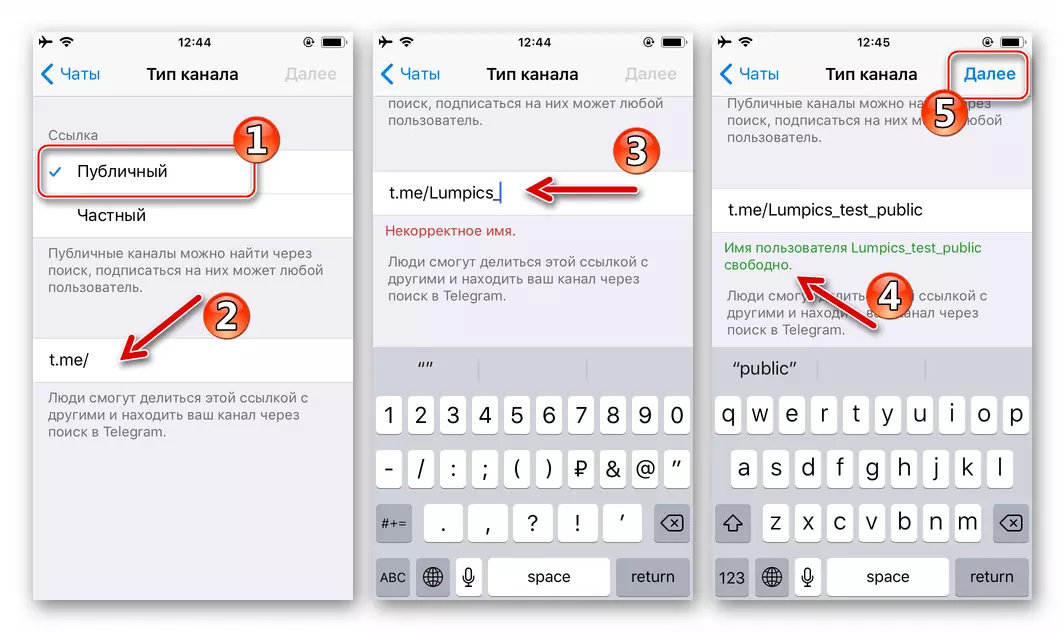
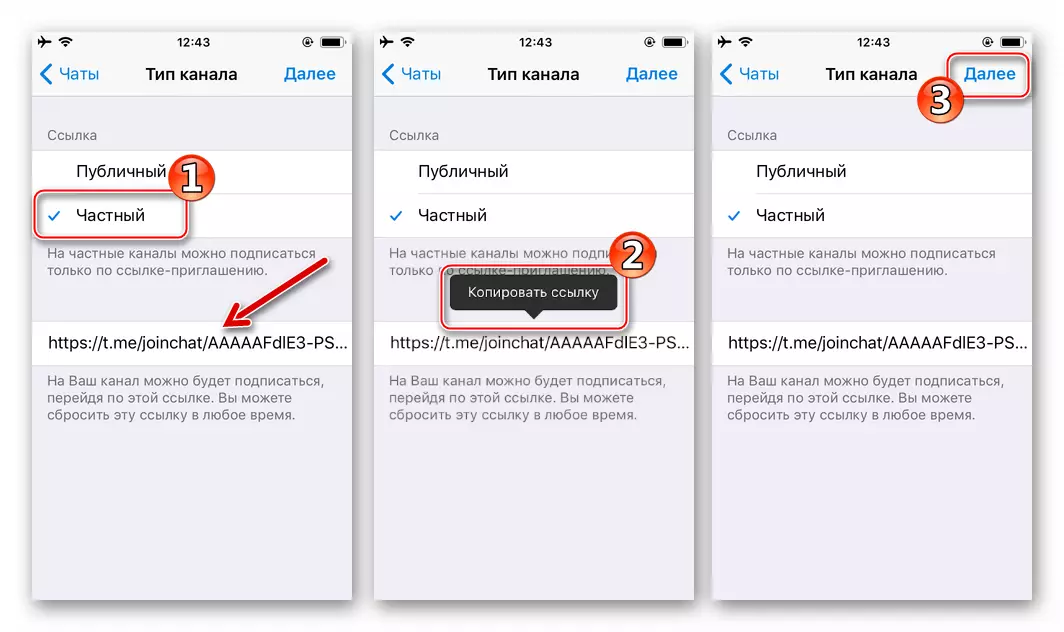
- למעשה, הערוץ מוכן, אתה יכול לומר, פונקציות במברק עבור iOS. זה נשאר לפרסם מידע ולמשוך מנויים. לפני גישה לאפשרות של הוספת תוכן לציבור שנוצר, המסנג'ר מציע לבחור מקבלי שידור פוטנציאליים של פנקס הכתובות שלו. הגדר את הסימנים ליד אחד או יותר שמות בתפעול באופן אוטומטי לאחר ביצוע המאמר הקודם ברשימה ולאחר מכן לחץ על "הבא" - אנשי הקשר שנבחרו יקבלו הזמנה להיות מנויים של ערוץ המברק שלך.

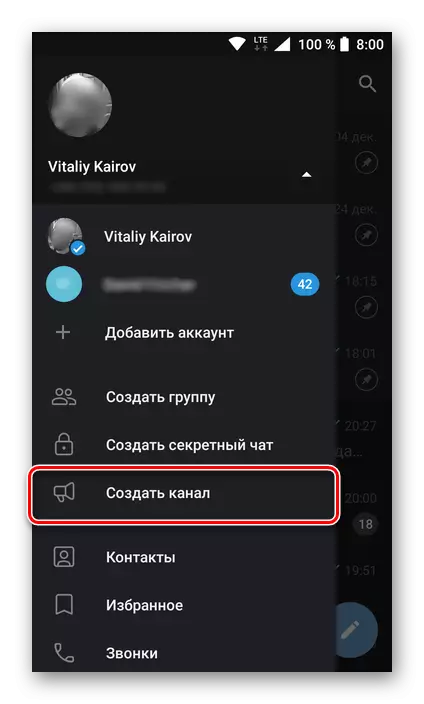
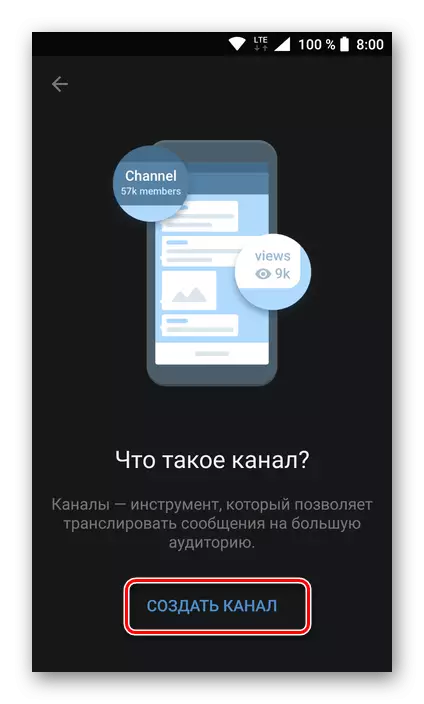
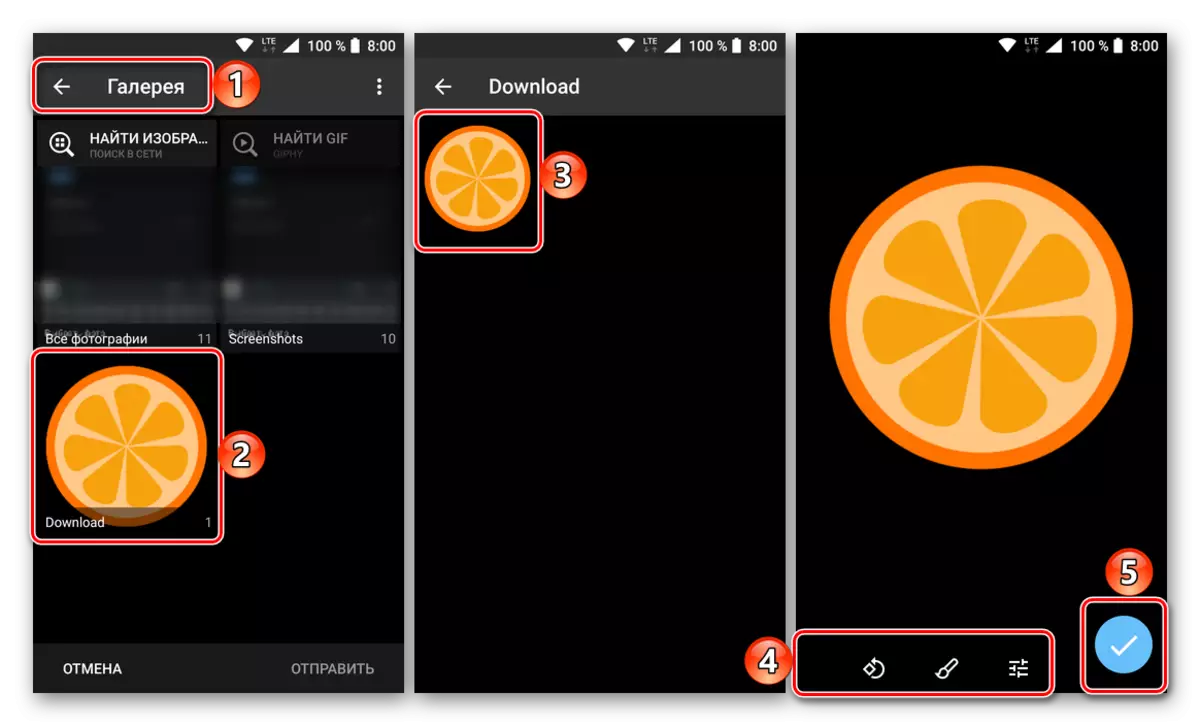
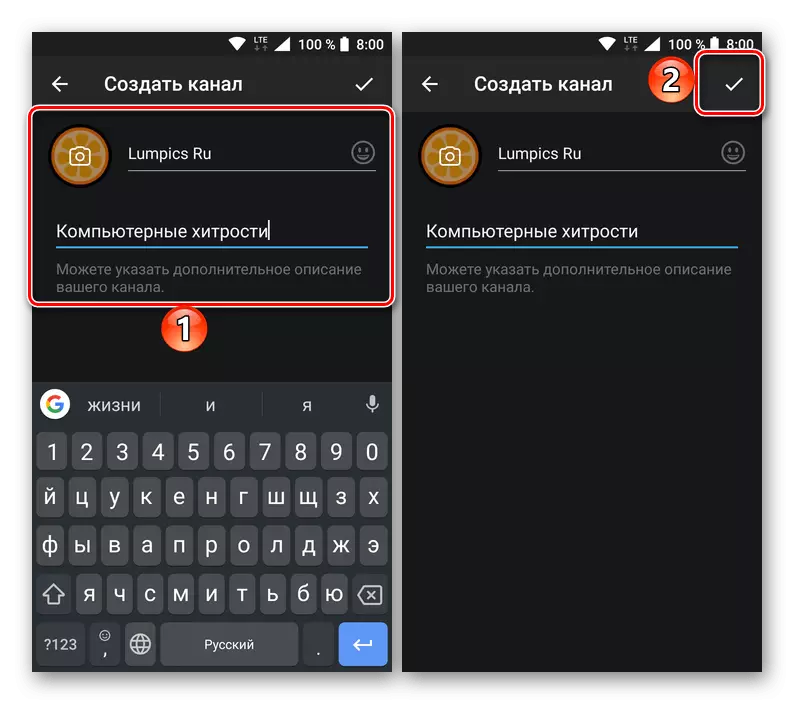
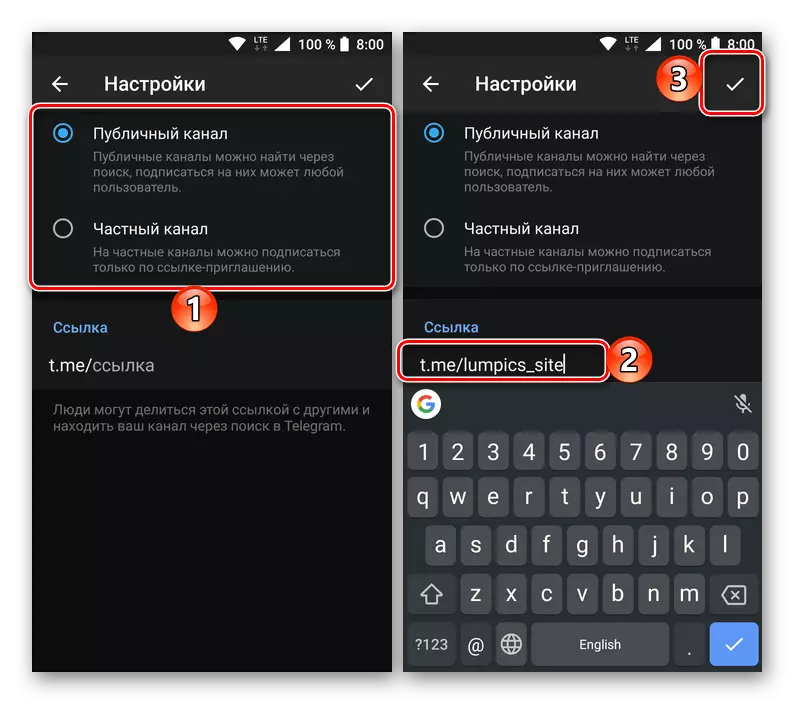
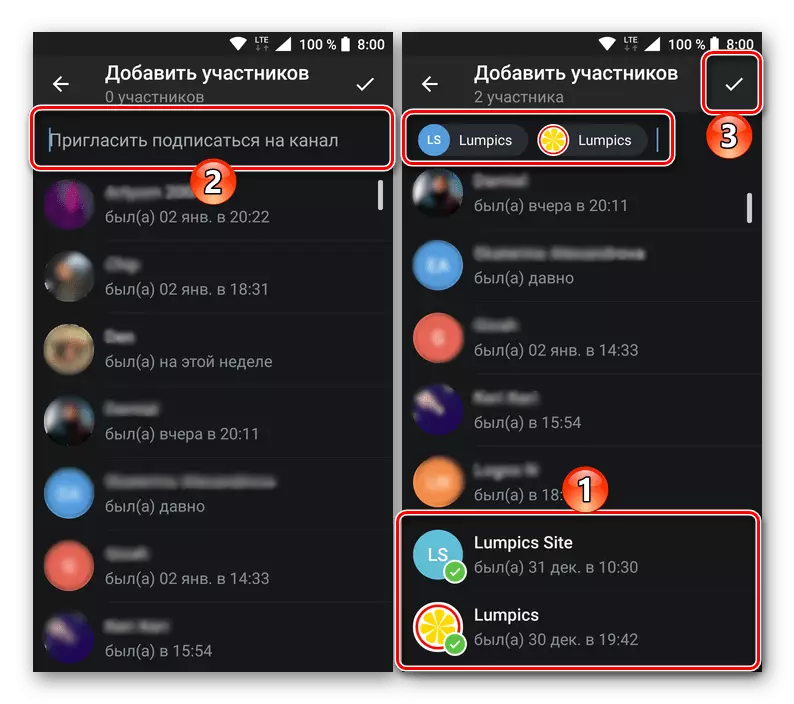
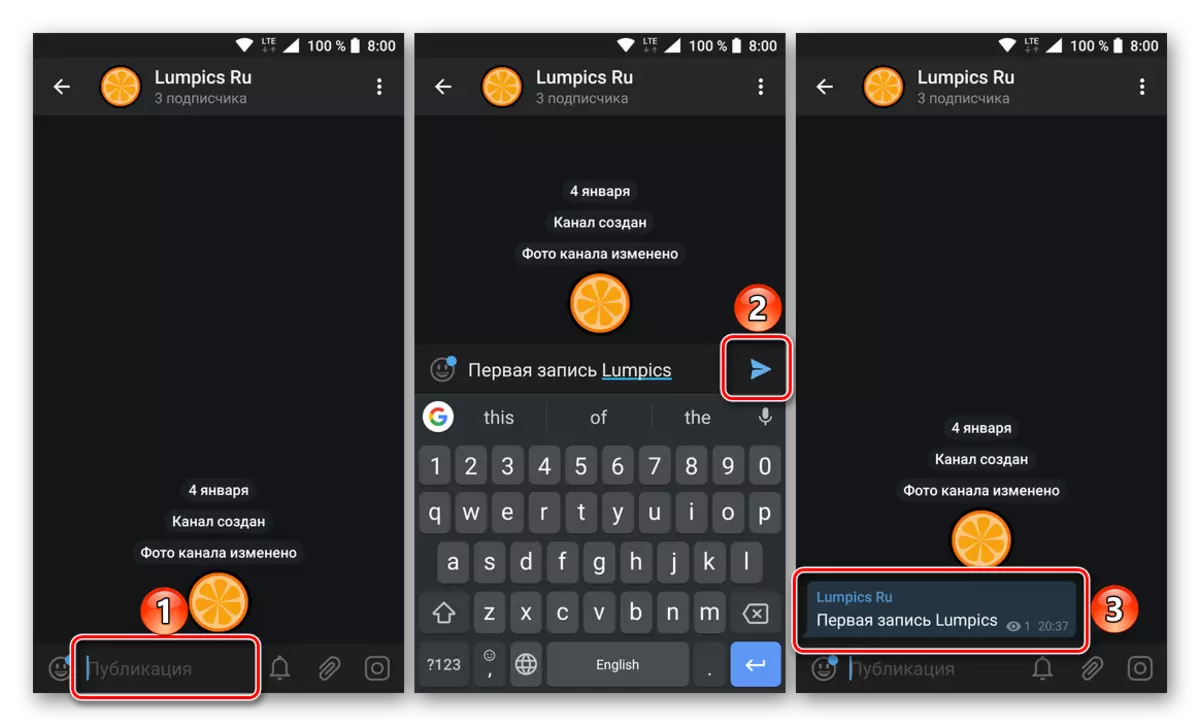
כפי שאמרנו לעיל, תהליך יצירת ערוץ על מכשירי אנדרואיד הוא כמעט לא שונה מזה במחשבים עם Windows, אז לאחר קריאת ההוראות שלנו, אתה בהחלט לא נתקל בבעיות.
iOS.
ההליך ליצירת ערוץ משלך על ידי המברק משתמשים עבור IOS אינו שונה במורכבות של היישום. ארגון הציבור ב Messenger מתבצע על אותו אלגוריתם עבור כל פלטפורמות התוכנה, ועם iPhone / iPad הוא כדלקמן.
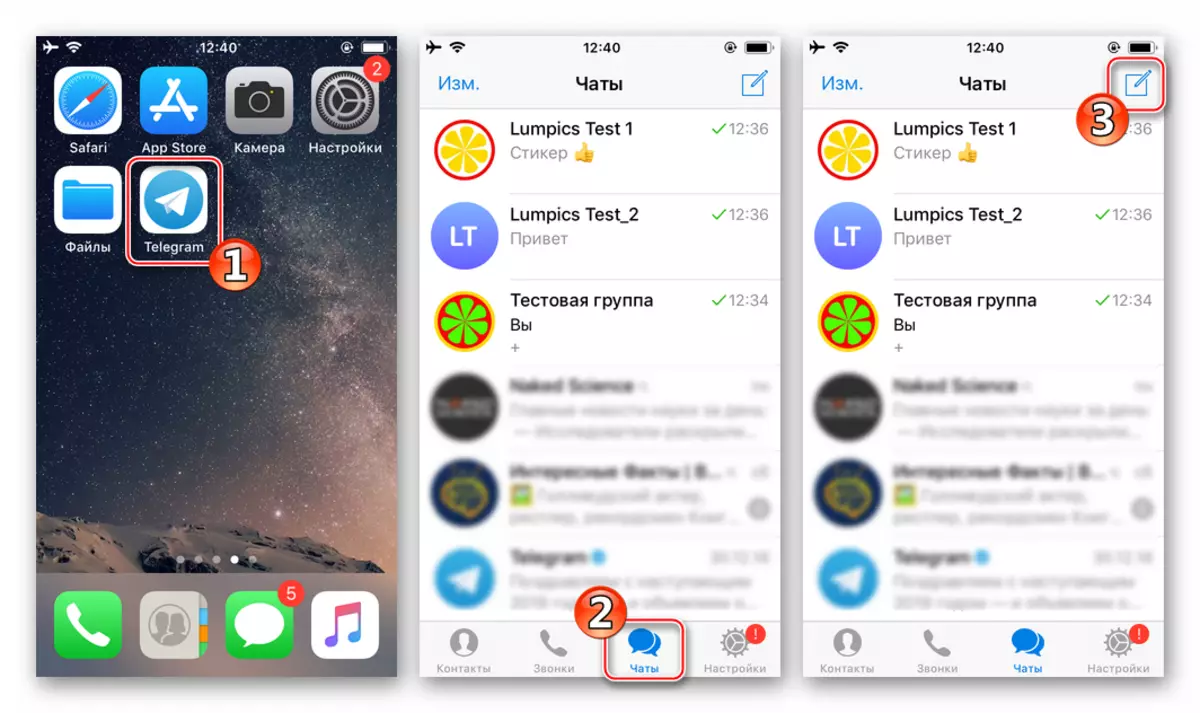
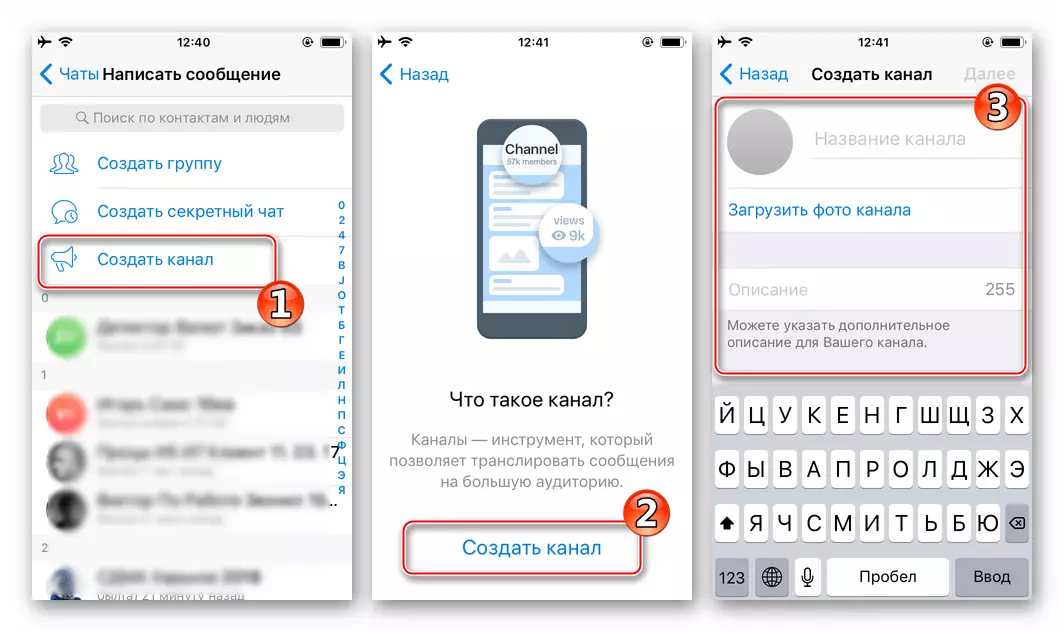
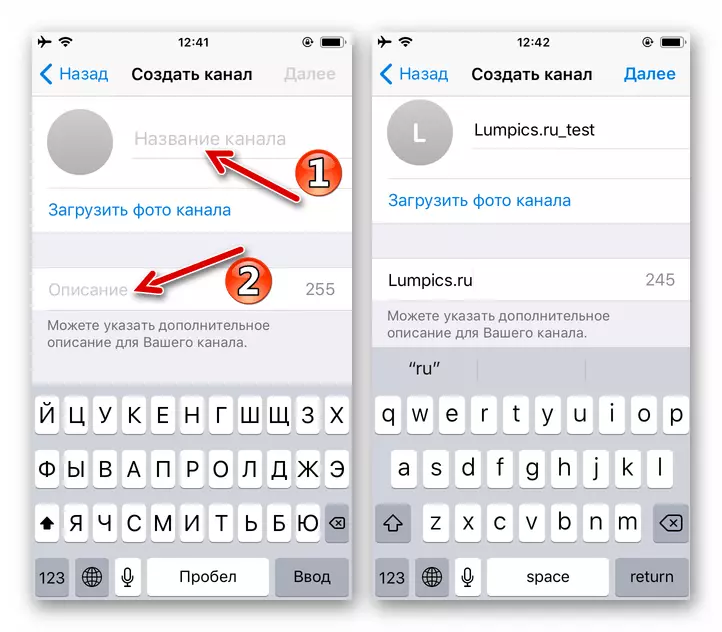


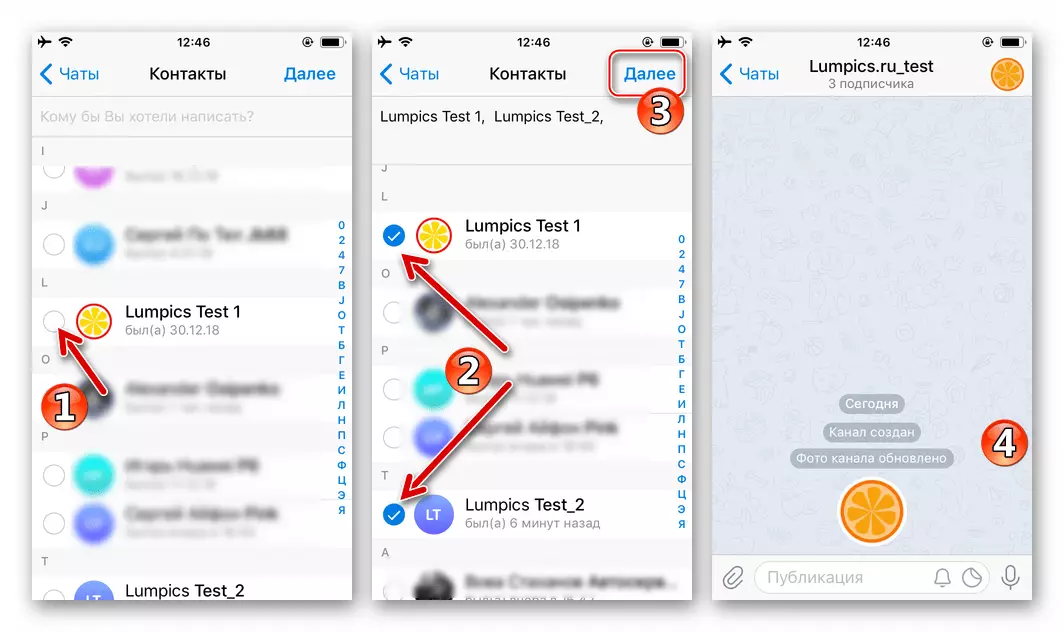
סיכום
סיכום, אנו מציינים כי ההליך ליצירת ערוץ במברק הוא פשוט ככל האפשר ובאופן אינטואיטיבי להבין, אשר המכשיר משתמש ב- Messenger. מורכבים נוספים הם פעולות נוספות - קידום, תוכן של תוכן, תמיכה וכמובן, פיתוח של "מדיה" שנוצרו. אנו מקווים שמאמר זה היה שימושי עבורך ולאחר בדיקה עם זה לא נותרו שאלות. אחרת, אתה תמיד יכול לשאול אותם בהערות.
